Sizlerden Gelen Yoğun İstek Üzerine: Sanal Sunucu RDP Bağlantısı Nasıl Yapılır?
Sanal sunucunuza RDP bağlantısı yapmak, sunucunuz üzerinde uzaktan yönetim ve kontrol sağlamak için ideal bir yöntemdir. Aşağıdaki adımları izleyerek, Bogahost’un kullanıcı dostu müşteri paneli ve gelişmiş altyapısı sayesinde kolaylıkla sunucunuza erişebilirsiniz.
1. Bogahost Müşteri Paneline Giriş Yapın
İlk Adım:
Bogahost müşteri paneline giriş yaparak hesabınıza erişin. Hesabınıza giriş yaptıktan sonra, ana ekranda yer alan “Tüm Hizmetler” bölümü görüntüleyin.
Bu sayfada, hesabınız altında aktif olarak bulunan tüm sunucular listelenir. RDP bağlantısı yapmak istediğiniz sanal sunucuyu burada kolaylıkla bulabilirsiniz.
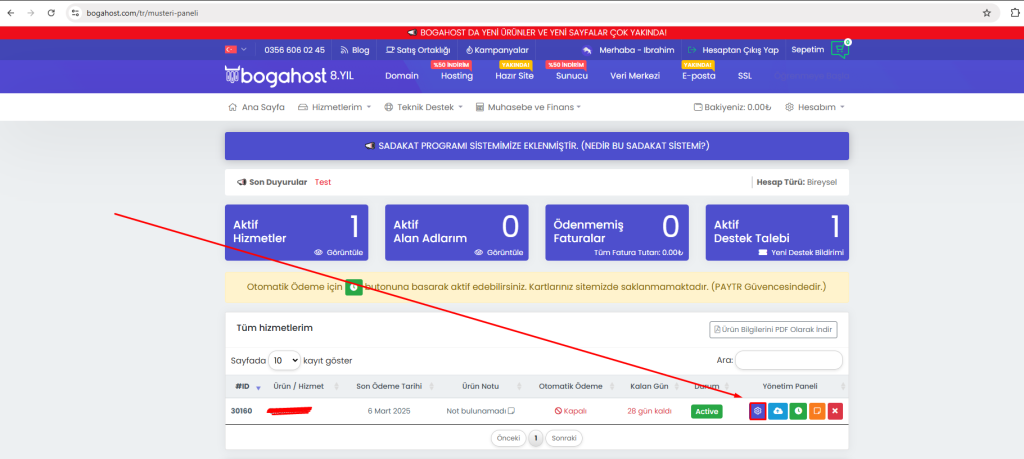
2. Sunucu Seçimi ve Ayarlar Menüsüne Erişim
İkinci Adım:
Listeden işlem yapmak istediğiniz sunucuyu seçin ve ilgili sunucunun yanında bulunan “Ayarlar” butonuna tıklayın.
Bu işlem, sunucunuzla ilgili yapılandırma ayarlarına ve erişim bilgilerine ulaşmanızı sağlar.
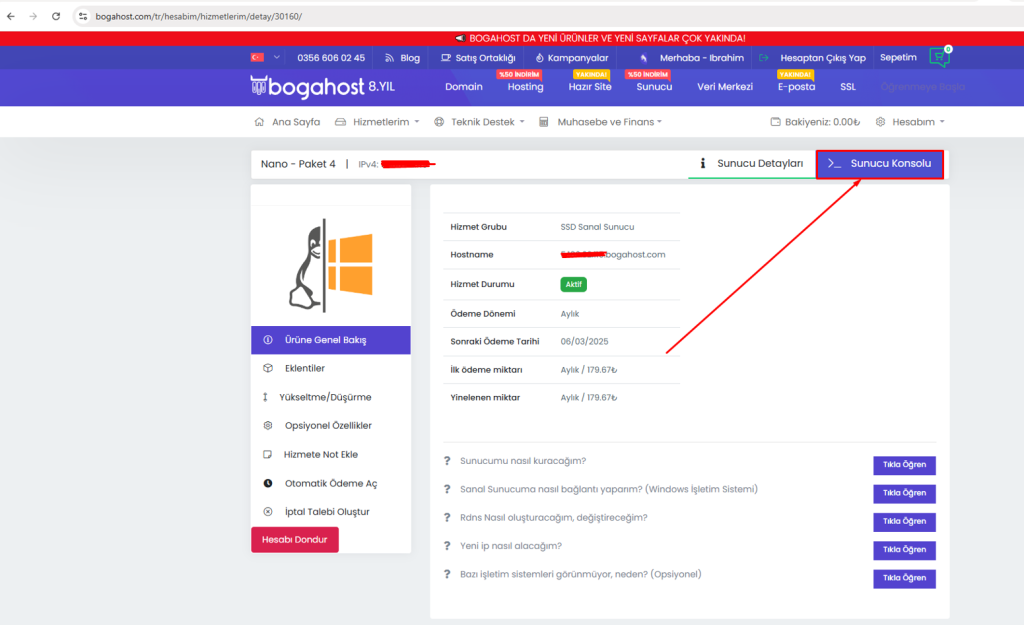
3. Sunucu Konsolu ve Giriş Bilgilerinin Kopyalanması
Üçüncü Adım:
Ayarlar sekmesi içerisinde yer alan “Sunucu Konsolu” butonuna tıklayın. Bu bölümde, sunucunuzun IP adresi, kullanıcı adı ve şifresi gibi önemli bilgileri görüntülenecektir.
Bu bilgileri dikkatlice kopyalayın veya not alın; çünkü RDP bağlantısını gerçekleştirmek için bu bilgilere ihtiyacınız olacak. Özellikle IP adresi, sunucunuza erişimin anahtarıdır.
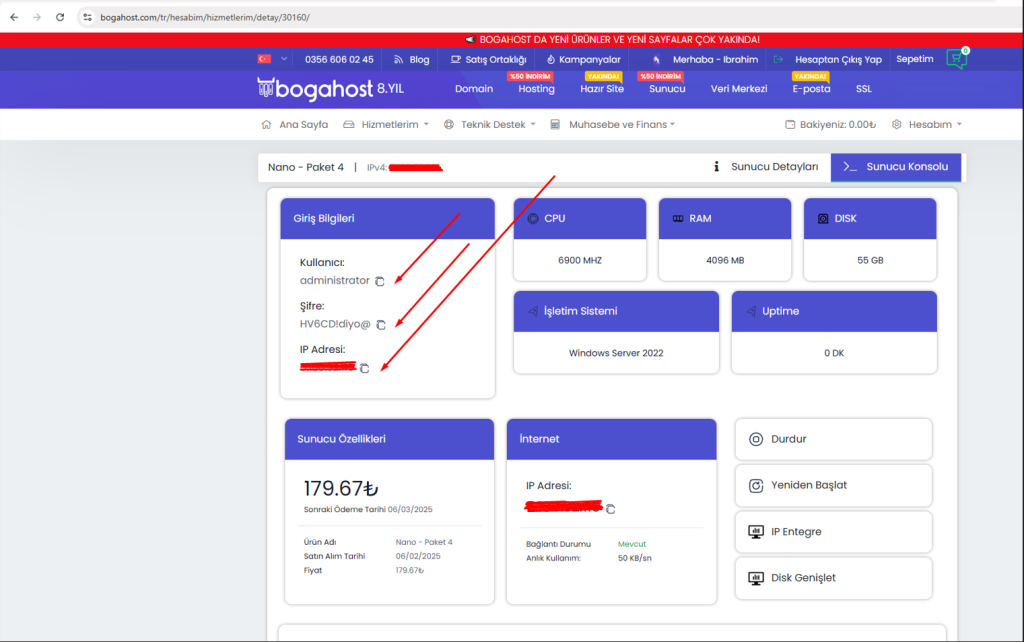
4. Remote Desktop Connection Uygulamasını Başlatın
Dördüncü Adım:
Bilgisayarınızın sol alt köşesinde bulunan arama çubuğuna tıklayarak “Remote Desktop Connection” (Türkçe: “Uzak Masaüstü Bağlantısı”) uygulamasını aratın ve başlatın.
Bu uygulama, Windows işletim sistemine entegre olan ve uzak sunuculara erişim için kullanılan bir araçtır. Uygulamanın açılması, RDP bağlantısını başlatmak için bir sonraki adımlara geçmeniz anlamına gelir.
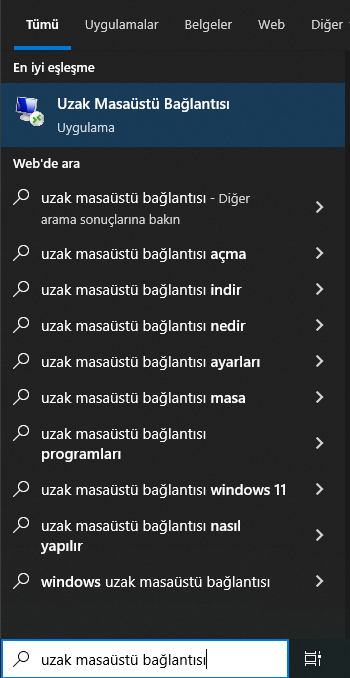
5. IP Adresini Girin ve Gelişmiş Seçenekleri Açın
Beşinci Adım:
Remote Desktop Connection penceresi açıldığında, müşteri panelinden kopyaladığınız IP adresini ilgili alana girin. Ardından, pencerenin alt kısmında bulunan “Seçenekleri Göster” butonuna tıklayarak bağlantı için ileri ayarları açın.
Bu adım, bağlantı sürecinde size daha fazla özelleştirme seçeneği sunar. IP adresinin doğru girildiğinden emin olun, çünkü yanlış bir adres bağlantı hatasına neden olabilir.
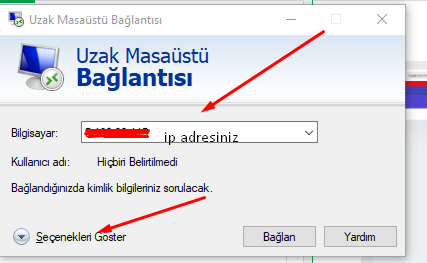
6. Kullanıcı Adınızı Girin
Altıncı Adım:
“Seçenekleri Göster” bölümünde, sunucuya giriş için kullanmanız gereken kullanıcı adınızı girmeniz gerekmektedir. Genellikle Bogahost’un sunduğu sunucularda bu kullanıcı adı “Administrator” olarak belirlenmiştir.
Kullanıcı adını girdikten sonra, pencerenin altındaki “Bağlan” butonuna tıklayın. Bu, sunucuya erişimin ilk aşamasını tamamlamış olmanızı sağlar.
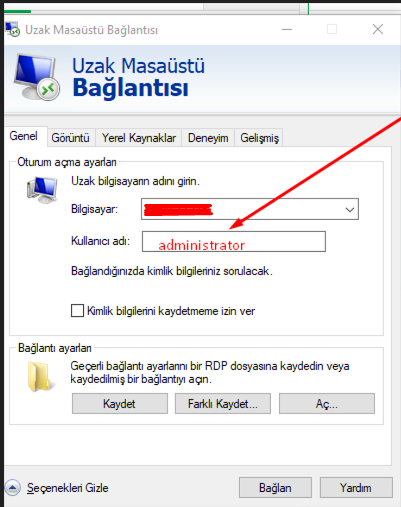
7. Şifrenizi Girin ve Bağlantıyı Tamamlayın
Yedinci Adım:
Bağlan butonuna tıkladıktan sonra, sizden sunucu şifrenizi girmeniz istenecektir. Daha önce kopyaladığınız şifreyi dikkatlice girin.
Şifrenizi girdikten sonra tekrar “Bağlan” butonuna tıklayarak bağlantıyı tamamlayın. Bu adım sonunda, sanal sunucunuza başarıyla RDP üzerinden bağlanmış olacaksınız.
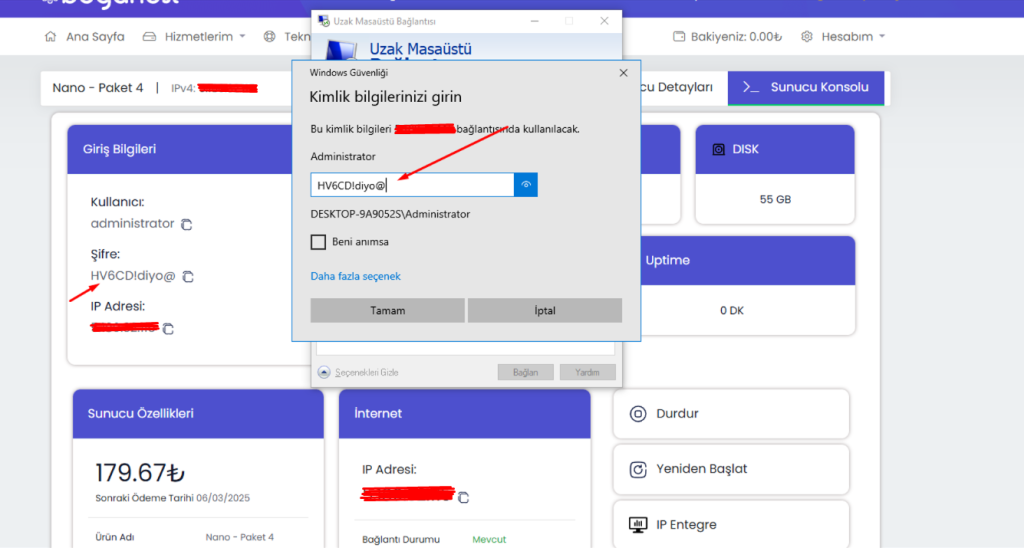
8. Sunucuya Giriş Yapıldı – Artık Yönetim Başlasın!
Sekizinci Adım:
Tüm adımlar başarıyla tamamlandığında, sunucunuzun masaüstü ekranı ekranda belirecektir. Artık sanal sunucunuza erişim sağlanmış ve yönetim paneline ulaşmış bulunmaktasınız.
Bu noktadan itibaren, sunucunuz üzerinde dilediğiniz işlemleri gerçekleştirebilir; yazılım yükleyebilir, sistem ayarlarını düzenleyebilir veya ihtiyaç duyduğunuz diğer yönetimsel görevleri yerine getirebilirsiniz.
Bu detaylı rehber sayesinde, Bogahost müşteri paneli üzerinden sanal sunucunuza RDP bağlantısı yapmanın tüm aşamalarını adım adım öğrendiniz. Her bir adım, görsellerle desteklenmiş ve açıklayıcı notlarla zenginleştirilmiştir.
Bogahost’un sunduğu kullanıcı dostu arayüz ve güçlü altyapı, sunucunuza güvenli ve hızlı erişim sağlamanızı kolaylaştırmaktadır. İster teknik bilgiye sahip olun ister olmasın, bu rehberi takip ederek sorunsuz bir şekilde sunucunuza bağlanabilirsiniz.
Unutmayın, herhangi bir sorun yaşamanız durumunda Bogahost’un 7/24 teknik destek ekibi her zaman yanınızdadır. Hem kişisel hem de kurumsal ihtiyaçlarınız için en güvenilir ve hızlı sunucu yönetimi deneyimini yaşamak istiyorsanız, Bogahost doğru tercih olacaktır.







